Egyes Office-alkalmazások lehetővé teszik betűtípusok beágyazását a dokumentumokba. Ha így osztja meg a dokumentumot másokkal, akik nem rendelkeznek ugyanazokkal a betűtípusokkal, mint Ön, a dokumentum betűtípusai, elrendezése és stílusa nem változik, és a speciális karakterek nem lesznek értelmetlen téglalapok.
Az elmúlt években áthelyeztük az Office-betűtípusokat a felhőbe, így az összes internetkapcsolattal rendelkező Office-előfizető számára elérhetők lesznek, és nincs szükség a beágyazásukra. A betűtípus-beágyazás akkor is hasznos, ha nem szabványos betűtípusokat használ, vagy ha azt várja, hogy a bemutatót valaki más szerkessze vagy offline módban tekintse meg.
Emellett az egyéni betűtípusok dokumentumba való beágyazása segít a PDF-fájlokra való online átalakításban.
Amikor ilyen egyéni betűtípusokat ágyazunk be a dokumentumba, az online konverzió ezeket a betűtípusokat fogja használni (ha megfelelnek a következő korlátozásoknak: Néhány betűtípus nem menthető a bemutatóval együtt), hogy elkerülje a betűtípusok helyettesítését.
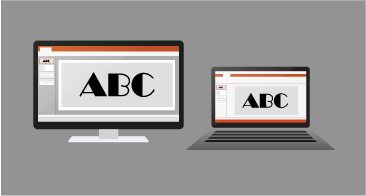
Betűtípusok beágyazása Word vagy PowerPoint
-
Kattintson a Fájl fülre, majd a Beállítások elemre (az ablak bal alsó sarkában található).
-
A bal oldali oszlopban válassza a Mentés lapot.
-
Alul, a Bemutató megosztásakor a Hűség megőrzése csoportban jelölje be a Betűtípusok beágyazása a fájlba jelölőnégyzetet.

Két jelölőnégyzet jelenik meg, például csak a bemutatóban használt karakterek beágyazása és a Közös rendszerbetűtípusok beágyazása mellőzése.
Ha csak a bemutatóban használt karakterek beágyazása lehetőséget választja, azzal csökkenti a fájl méretét, de korlátozza a fájl ugyanazon betűtípussal történő szerkesztését. Ez a jelölőnégyzet a PowerPointban és a Word is gyakori.
A Word a Gyakori rendszerbetűtípusok beágyazásának tiltása lehetőség választásával növelheti a fájlméretet, de a legjobb, ha lehetővé teszi mások számára a dokumentum szerkesztését és ugyanazt a betűtípust.
A PowerPointban a második jelölőnégyzet kissé eltérő. Ha mások is szerkeszthetik a dokumentumot, bejelölheti az Összes karakter beágyazása (mások általi szerkesztéshez legjobban megfelelő) jelölőnégyzetet.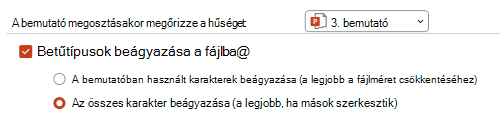
-
Kattintson az OK gombra.
Hibaelhárítás
-
A betűtípus beágyazása továbbra sem működik? Nem minden TrueType betűtípus ágyazható be. A betűtípus-készítők különböző beállításokat állíthatnak be a betűtípusaikhoz, például: Nem beágyazható, Előnézet/Nyomtatás, Szerkeszthető és Telepíthető. Ha meg szeretné tudni, hogy milyen szintű a telepített betűtípus beágyazásának szintje, nyissa meg a windowsos Vezérlőpult, és kattintson a Betűtípusok elemre. A betűtípusra kattintva megjelenik a Betűtípus beágyazhatósága beállítás.
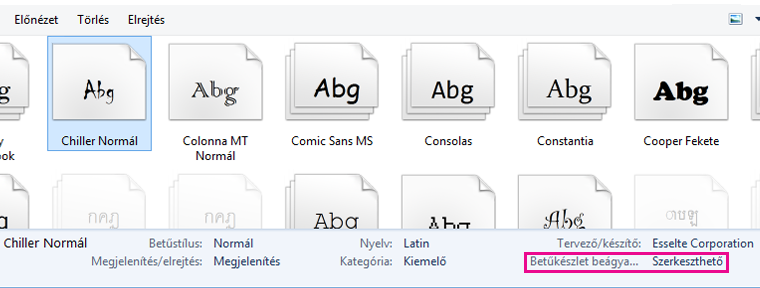
-
Túl nagy a fájlméret a betűtípusok beágyazása után? Egyes betűtípusok nagyon nagyok lehetnek a többihez képest, ezért ha a fájlméret problémát jelent, fontolja meg alternatív betűtípusok használatát. Ha el szeretné távolítani a beágyazást, kikapcsolhatja a Beágyazás beállítást a Fájl > beállításai párbeszédpanelen (a fentiekben leírtak szerint), és mentheti a fájlt. Ezután, miután bezárta és újra megnyitotta a fájlt, a rendszer egy másik betűtípust helyettesít a korábban beágyazott betűtípussal.
- Válassza ki, hogy a macOS Office melyik verzióját használja
- Microsoft 365 / 2021 for Mac / 2019 for Mac
- Mac Office 2016
A Microsoft 365 Mac Word, Microsoft 365 Mac PowerPoint, Mac PowerPoint 2021 és Mac PowerPoint 2019 betűtípusokat ágyazhat be egy fájlba.
Mac Word 2019 és a Mac Excel 2019 jelenleg nem támogatja a beágyazott betűtípusokat.
Betűtípusok beágyazása dokumentumba vagy bemutatóba
|
|
-
Nyissa meg azt a fájlt, amelybe betűtípusokat szeretne beágyazni.
-
Az alkalmazás (PowerPoint vagy Word) menüjében válassza a Beállítások lehetőséget.
-
A párbeszédpanel Kimenet és megosztás területén válassza a Mentés lehetőséget.
-
A Betűtípus-beágyazás területen válassza a Betűtípusok beágyazása a fájlba lehetőséget.
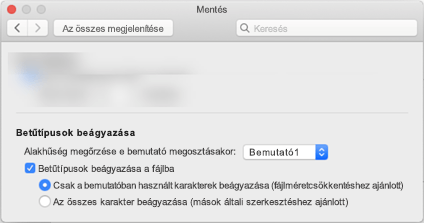
A fájl mentésekor a benne használt betűtípusok be lesznek ágyazva a fájlba.
Javaslatok a betűtípusok beágyazásához
-
Betűtípus beágyazásakor kerülje a csak a bemutatóban használt karakterek beágyazását. Jobb, ha az összes karaktert beágyazza egy betűtípusba, hogy egy másik felhasználó szükség esetén sikeresen szerkeszthesse a fájlt.
-
OpenType használata (. OTF) vagy TrueType (. TTF), ha lehetséges. Az OpenType betűtípusok a legkisebb tárterületet fogyasztják egy Office dokumentumba ágyazva.
-
Kerülje a Postscript-betűtípusok beágyazását (. PFB, . PFM) lehetőség szerint. Egyes felhasználók arról számolnak be, hogy nehézségekbe ütközik egy Office dokumentum megnyitása, amelybe postscript betűtípus van beágyazva.
Hibaelhárítás
-
Ebben a cikkben ellenőrizheti, hogy a legjobb fájlformátumot használja-e ehhez a funkcióhoz: Egyes betűtípusok nem menthetők a bemutatóval
-
A betűtípus beágyazása továbbra sem működik? Nem minden TrueType betűtípus ágyazható be. A betűtípus-készítők különböző beállításokat állíthatnak be a betűtípusaikhoz, például: Nem beágyazható, Előnézet/Nyomtatás, Szerkeszthető és Telepíthető. Ha meg szeretné tudni, hogy a telepített betűtípus milyen szintű beágyazású, nyissa meg a Betűtípuskönyv alkalmazást, és válassza a bal felső sarokban található Információ gombot. A betűtípusra kattintva a jobb oldali panelen megjelennek a betűtípussal kapcsolatos információk, és sok (de nem az összes) betűtípus esetén megtalálhatja az információt arról, hogy beágyazható-e a betűtípus.
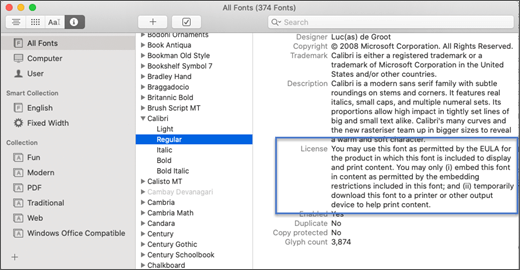
-
Túl nagy a fájlméret a betűtípusok beágyazása után? Egyes betűtípusok nagyon nagyok lehetnek a többihez képest, ezért ha a fájlméret problémát jelent, fontolja meg alternatív betűtípusok használatát. Ha el szeretné távolítani a beágyazást, kikapcsolhatja a Beágyazás beállítást a Beállítások párbeszédpanelen (a fenti eljárás ismerteti), és mentheti a fájlt. Ezután, miután bezárta és újra megnyitotta a fájlt, a rendszer egy másik betűtípust helyettesít a korábban beágyazott betűtípussal.
A beágyazott betűtípusokra vonatkozó követelmények
 |
Érvényesség |
|---|---|
|
Beágyazott betűtípusok mentése fájlba |
Microsoft 365 Mac Word, Microsoft 365 PowerPoint |
A Mac PowerPoint 2016 nem ágyazhat be betűtípusokat, de helyesen jeleníti meg azokat a betűtípusokat, amelyeket a PowerPoint egy modernebb verziója ágyazott be a fájlba.
A többi Mac Office 2016 alkalmazás nem támogatja a beágyazott betűtípusokat.
Beágyazott betűtípusok megjelenítésének követelményei
 |
Érvényesség |
|---|---|
|
Beágyazott betűtípusok megjelenítése |
Mac PowerPoint 2016, 16.11-es |











